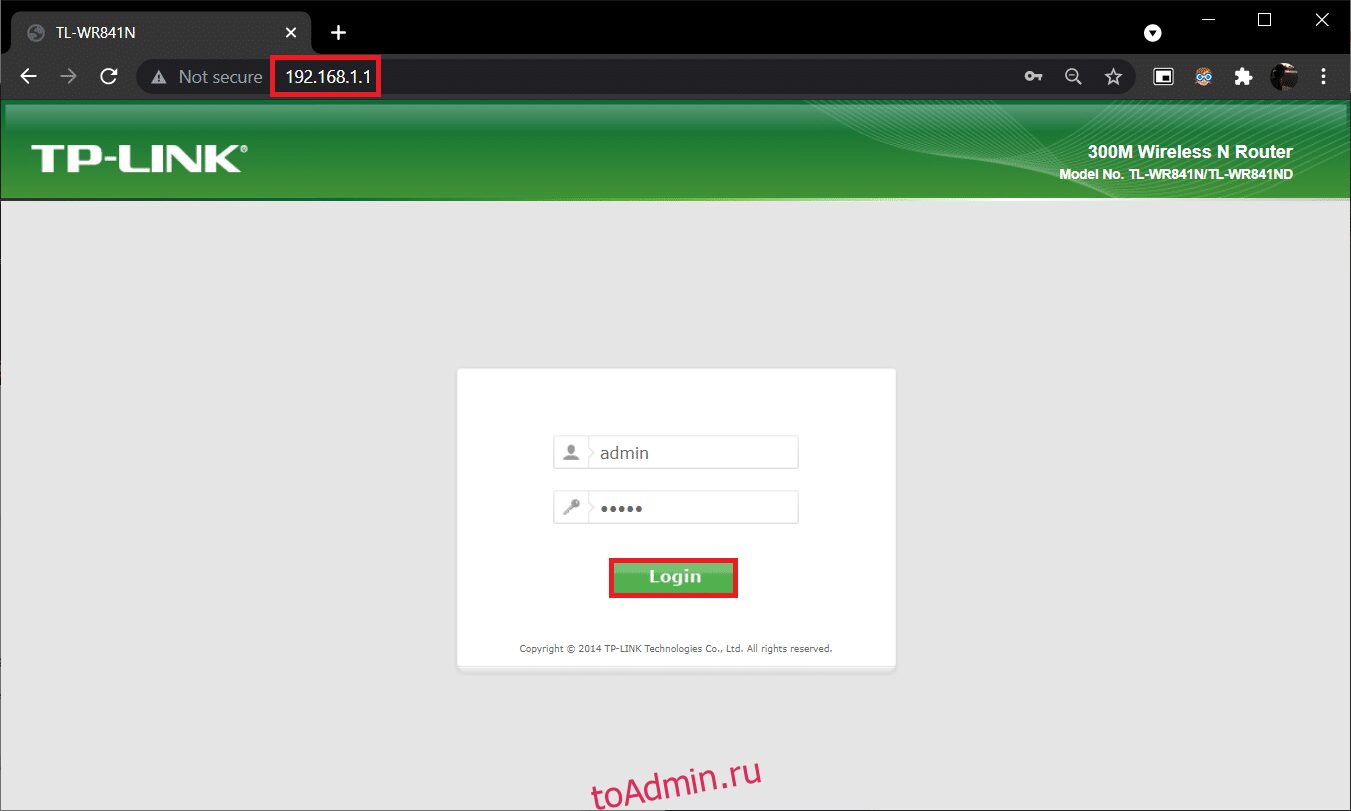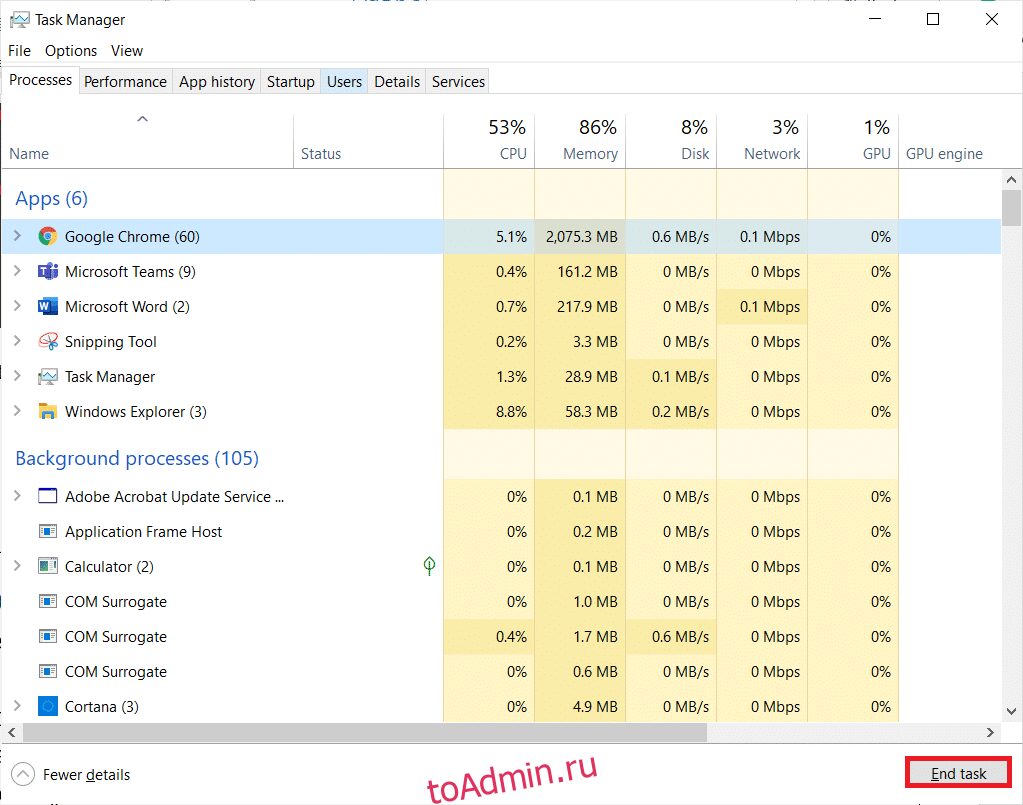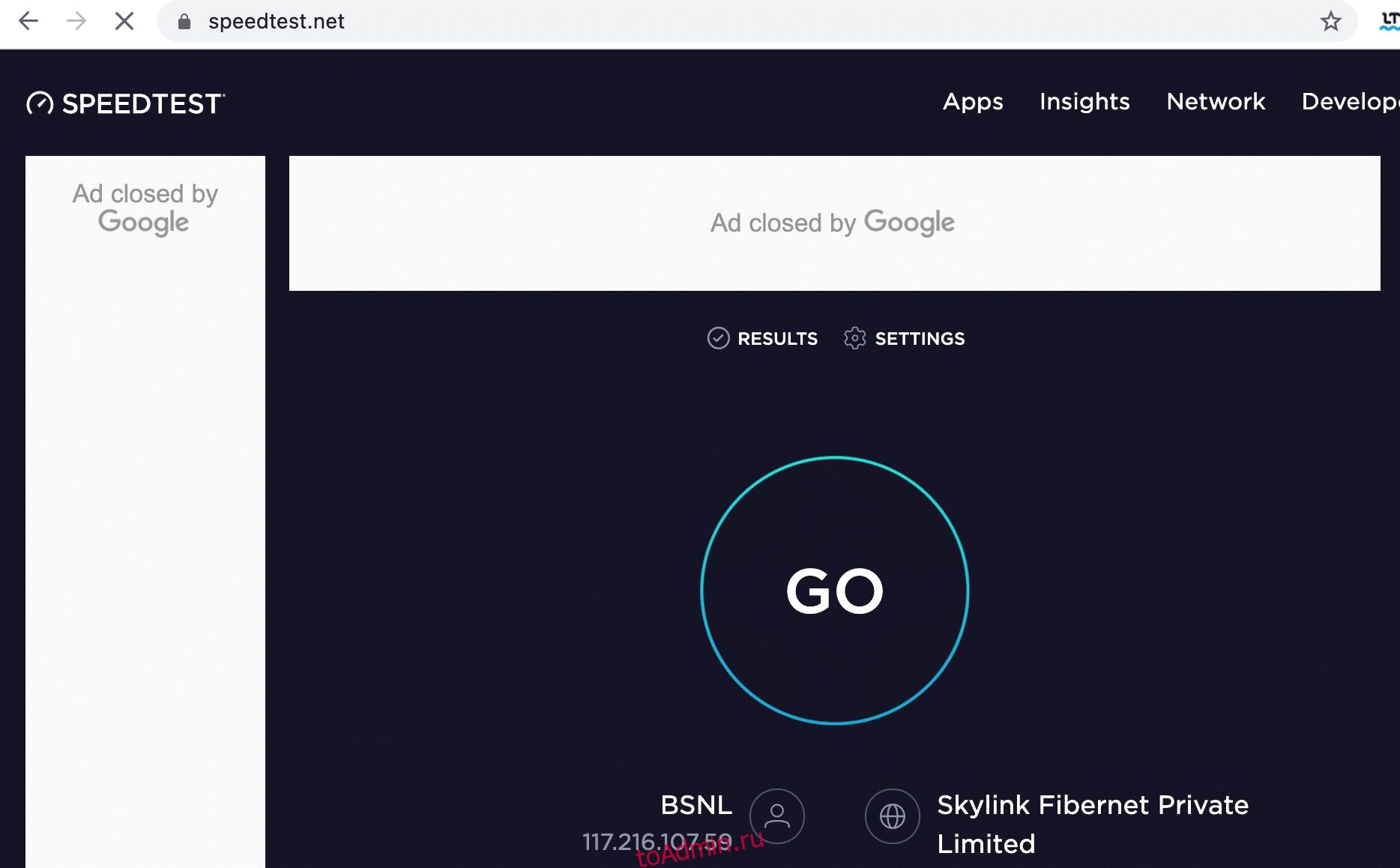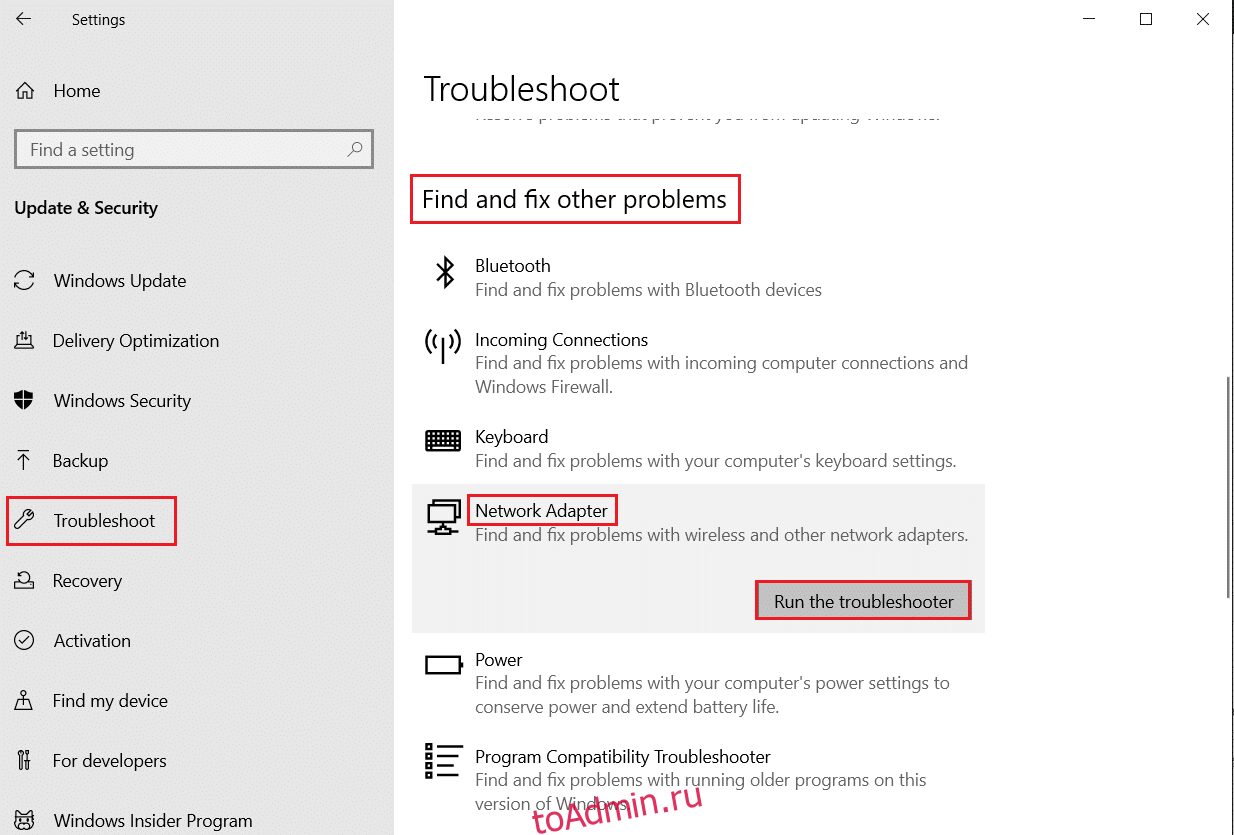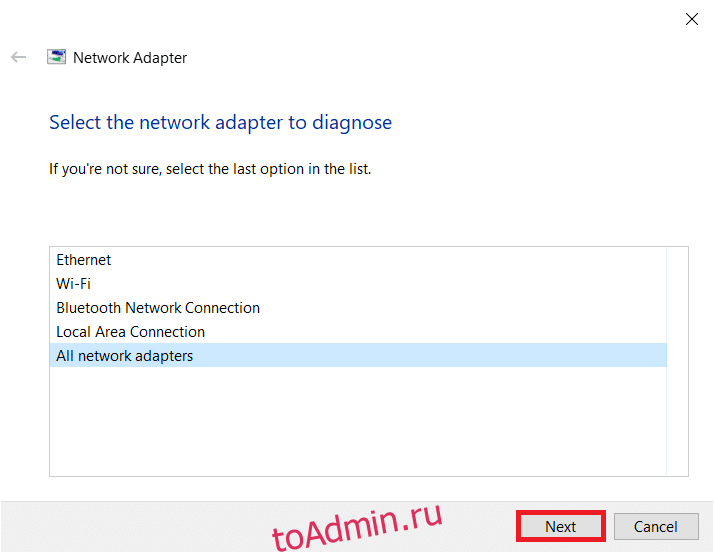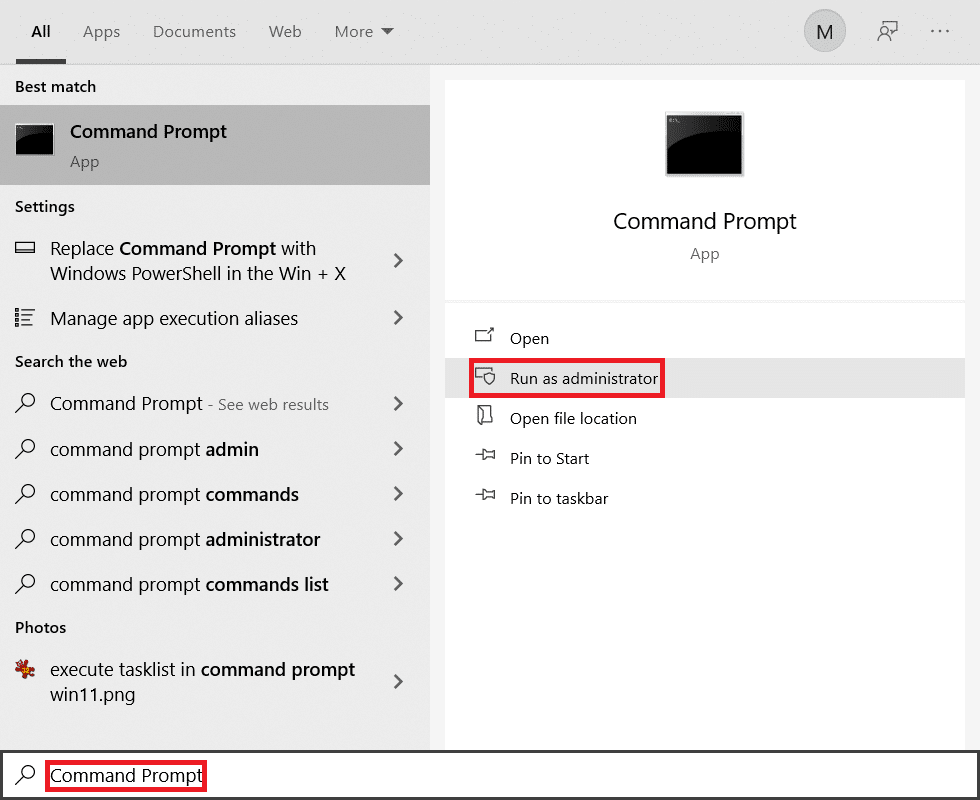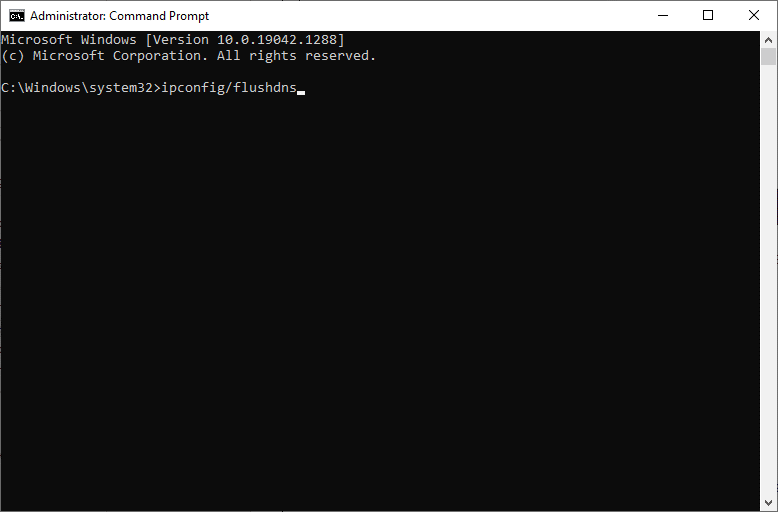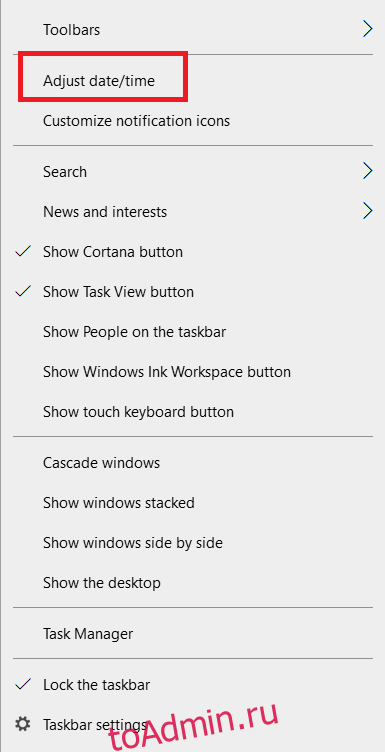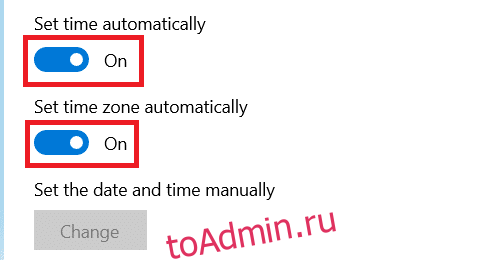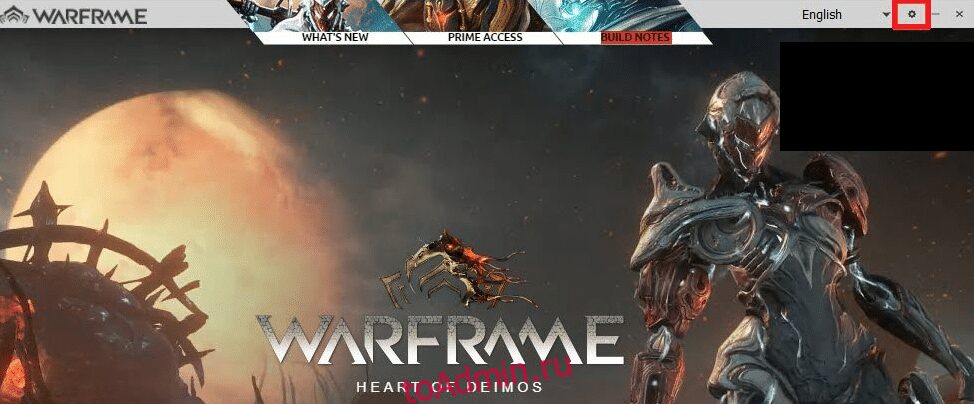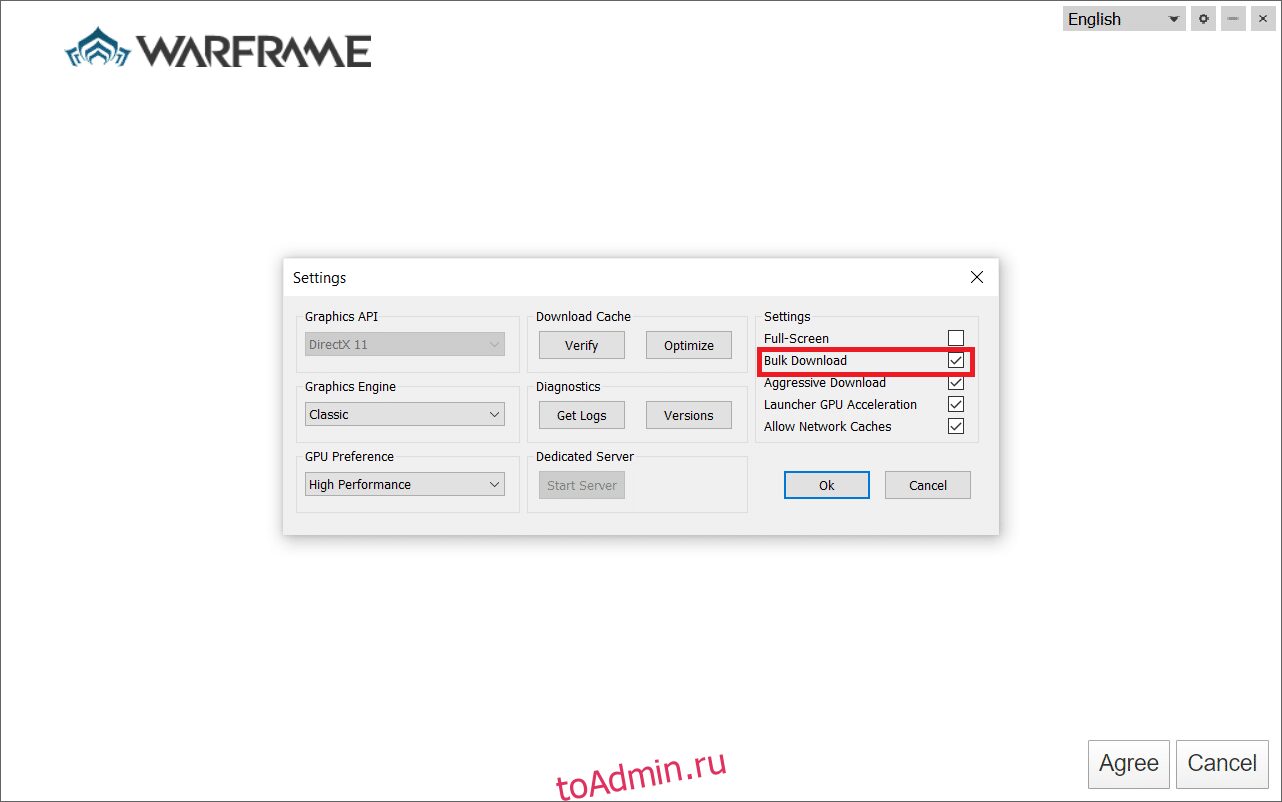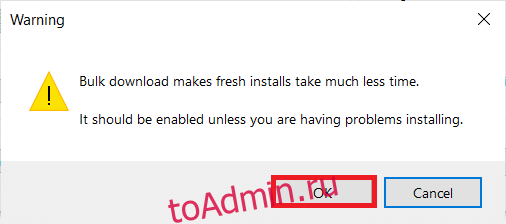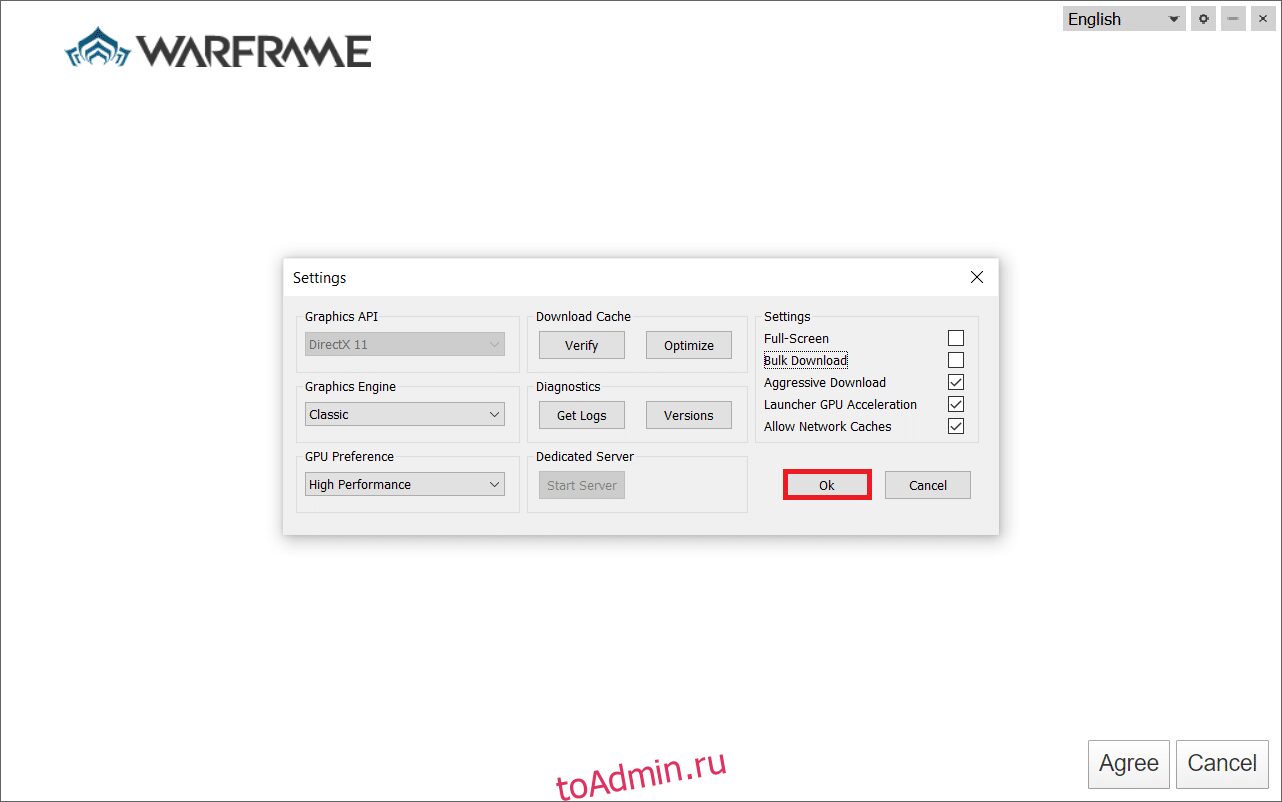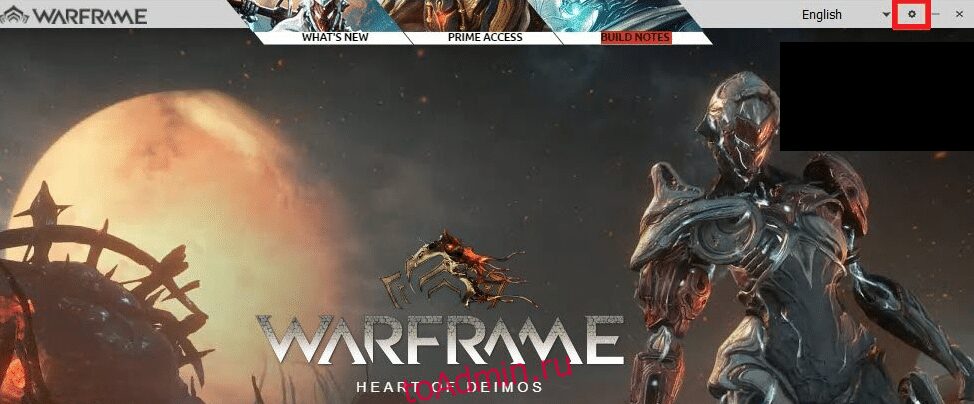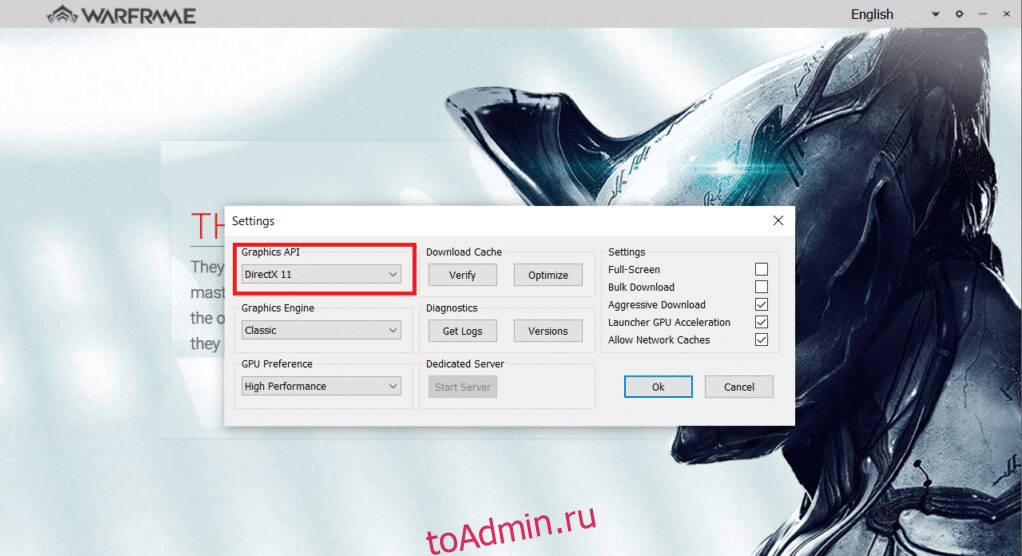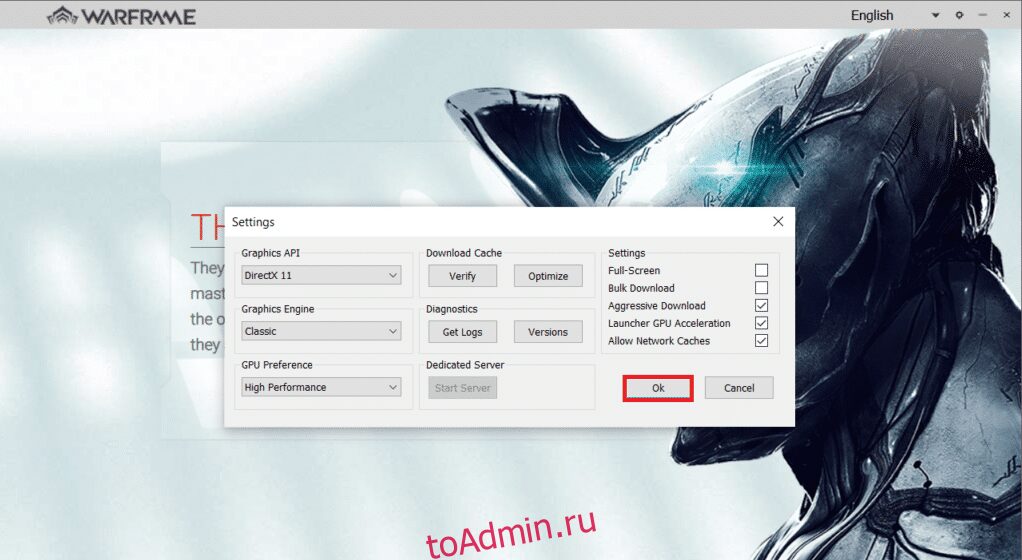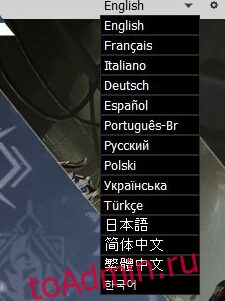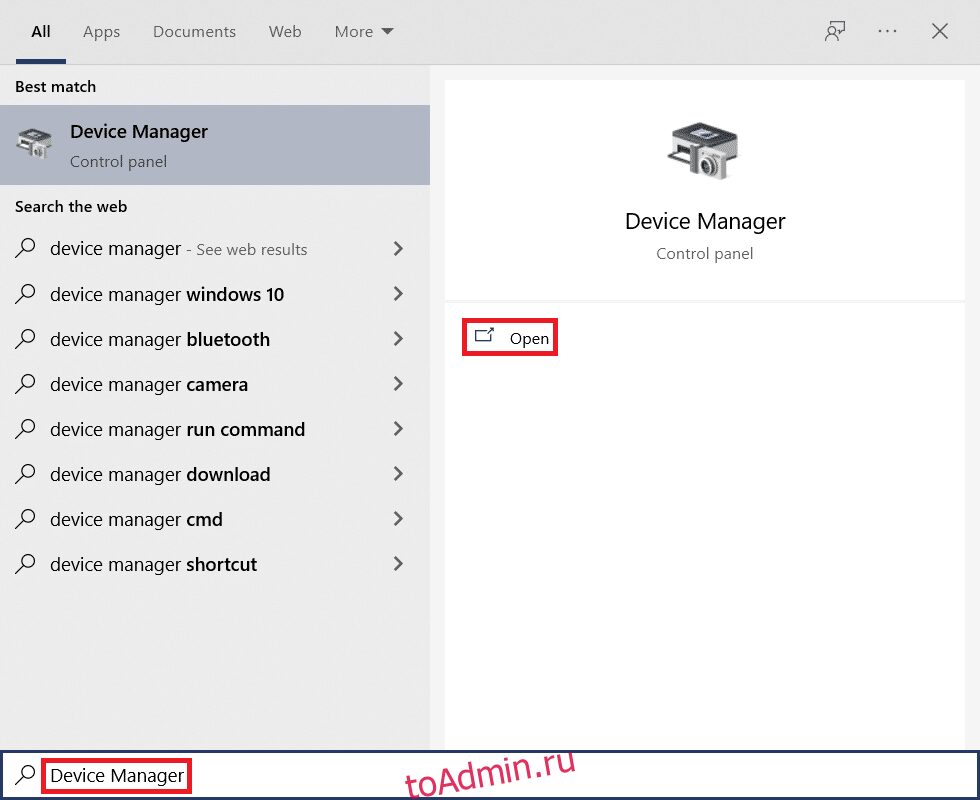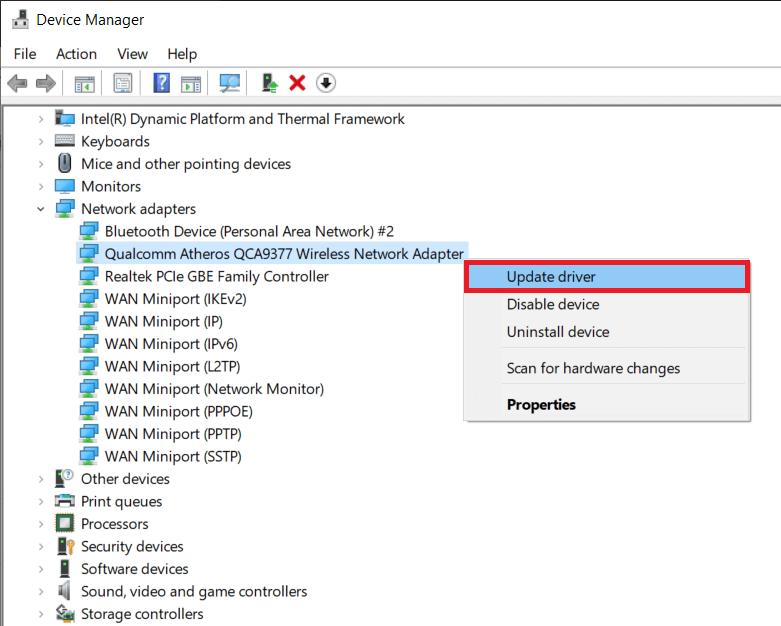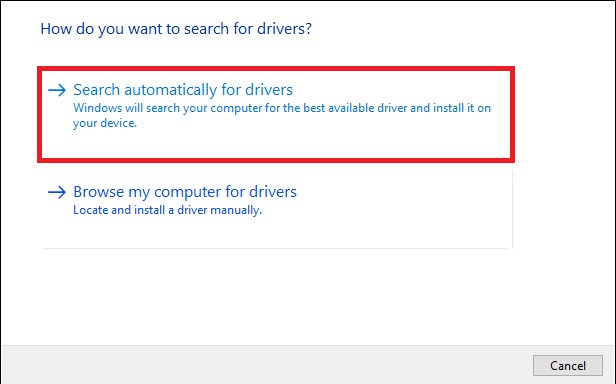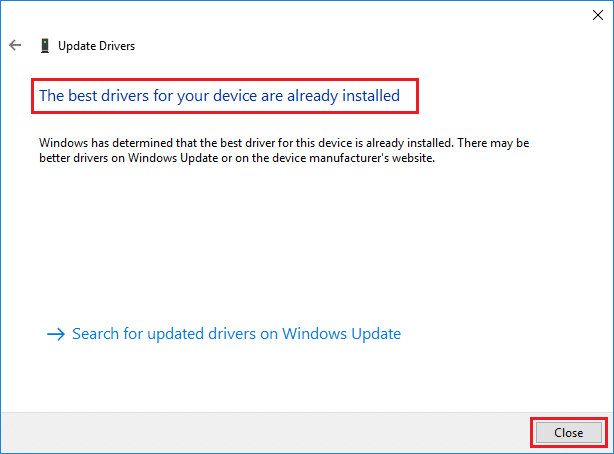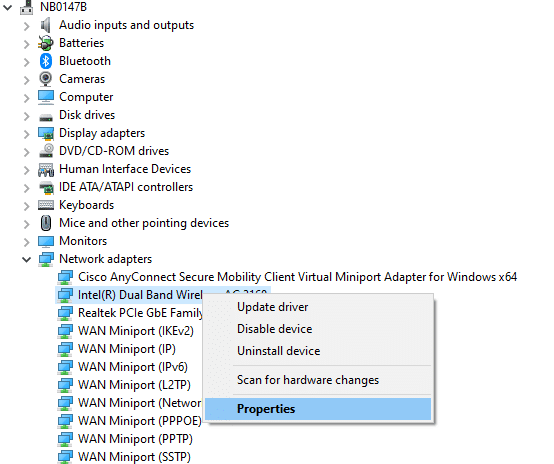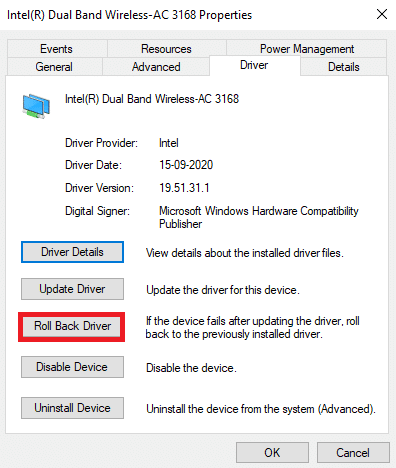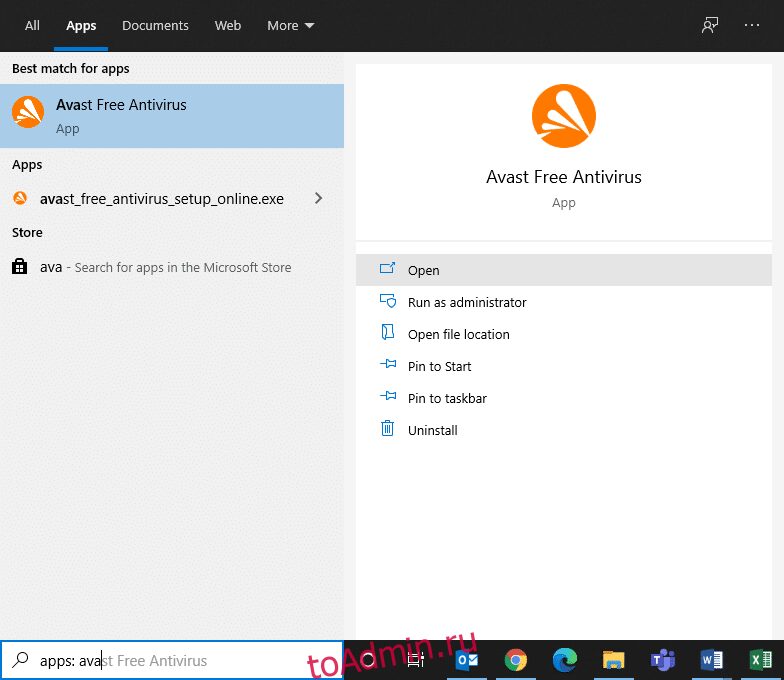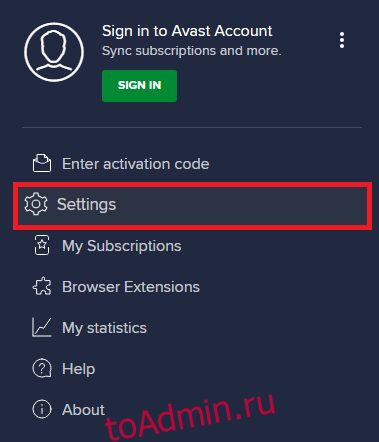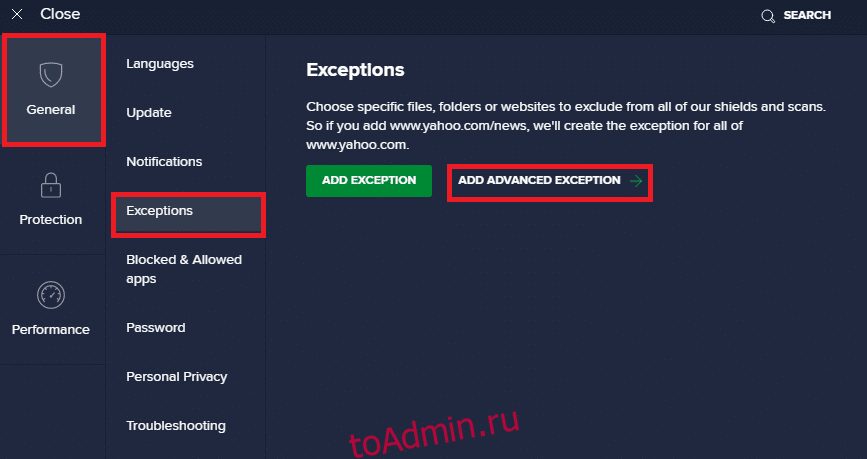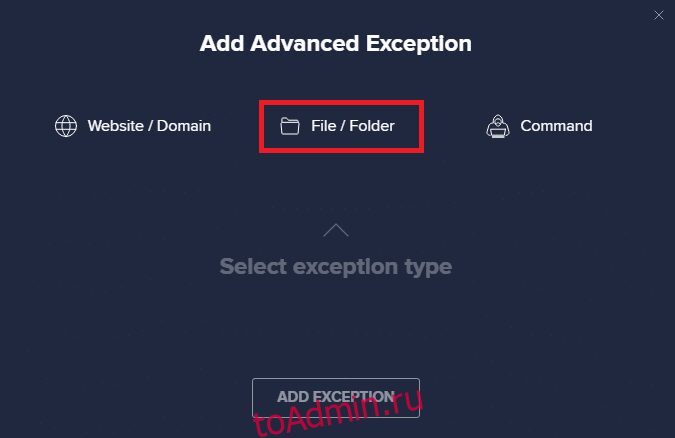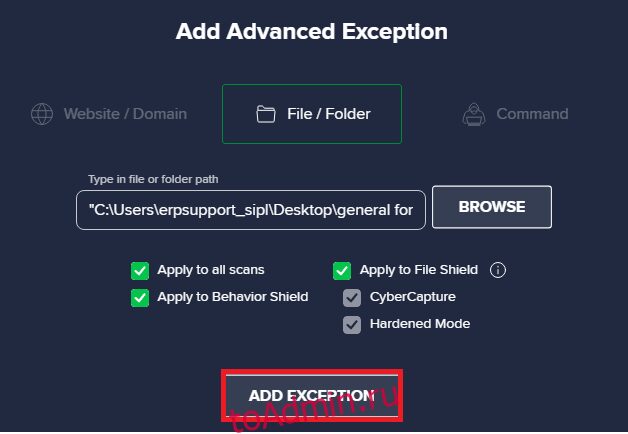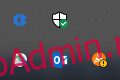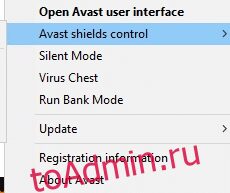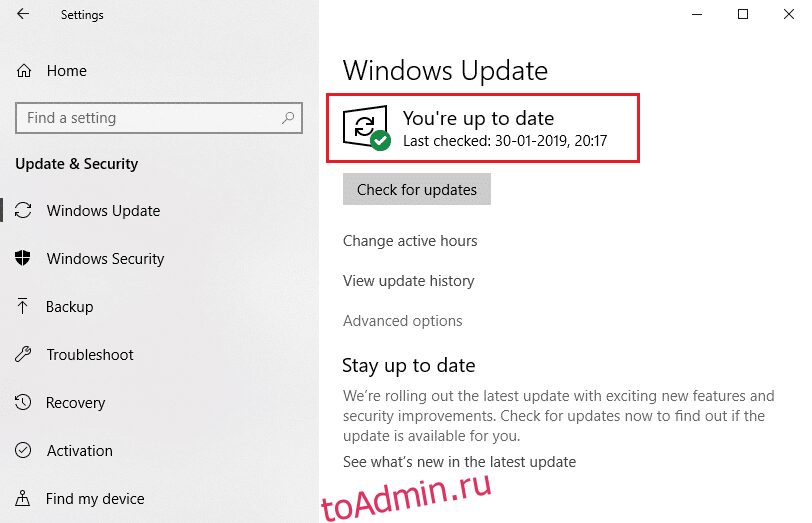I am also having this issue. I’ve been scouring the internet for days trying a lot of different supposed fixes. I see a lot of people saying what they have tried but they leave out the most important part, what platform they are using and what their specific network setup looks like and when specifically did the problem start. For example, I am running Windows 10 Home edition with the latest updates and have 3 machines (2 desktops and a laptop) running Warframe on the same network through a router and a cable modem. 2 of the machines work fine (1 desktop and 1 laptop). All have the same IP address to the Warframe server, so unless the bans are at the Mac Address layer (difficult and ultimately futile since Mac Addresses can be changed by a knowledgeable user) the IP ban «excuse» by DE is not true, at least for me. The problem started for me during the Excalibur Umbra update.
Error Message received: The content servers are temporarily unavailable ERROR_INTERNET_TIMEOUT
Looking at the log files I see this message for all 5 retries:
HTTP GET /origin/698A4DF8/index.txt.lzma
Could not send request for /origin/698A4DF8/index.txt.lzma (ERROR_INTERNET_TIMEOUT)
The 698A4DF8 will be different for everyone as this is just a temporary folder that is created by Warframe during startup of the app.
To date I have tried the following:
1 — Reinstalled warframe (did not work)
2 — I updated (Modify option) all of the Microsoft Visual C++ Redistributables (did not work), I even removed all of them and that did nothing as well.
3 — I disabled firewall protection for 15 minutes to rule out any firewall rule issues, the game still failed.
4 — I checked Microsoft Edge and Chrome to see if any proxy server information was installed, none was. (did not work)
5 — Changed internal IP address and DNS server addresses. (did not work)
6 — Tested through multiple Internet Service Providers (Intelliwave, Verizon Hotspot, Comcast) in different regions of the country (Ohio, Georgia) (nothing worked)
6 — Used VPN (this worked but will cost additional money, I used a free trial to test, interesting to note that I only needed the VPN for the update process. I could turn it off after the update and then click the play button and the game ran fine.)
7 — Swapped in a Mac Address that worked (from one of my other systems) to check if Mac Address filtering was an issue. (did not work)
8 — I linked the game with Steam and ran it through their service (did not work)
9 — I loaded a fresh copy of Windows 10 in a VMWare Virtual Machine and the game updated and ran, but again not an optimal solution as this requires dividing computer resources (GPU, Ram, Hard disk, etc..). This leads me to believe that there is a corrupt file in my Windows 10 installation that is used by Warframe to make the initial connection and that it was corrupted during either one of the Windows 10 updates or more likely one of the Warframe updates (since this started happening during the initial Excalibur Umbra update.)
10 — Reinstalled Windows 10 keeping my documents and apps (did not work, leading me to believe it is not a Windows 10 core file that is the issue and in fact may be a Warframe file that is only used in certain configurations — one that was changed during the Excalibur Umbra update) — Something only a Dev can check and corroborate.
Thoughts: A none core Windows file that is used by Warframe is corrupt. This corruption probably happened when installing a game or game update, i.e. Warframe that uses the same support file (.dll probably). I could reinstall windows and all my applications but I suspect that at some point when I either update a game or install a new game I will run into this exact same issue again, so again probably a futile effort.
Request to DE: Please post all the .dll files that are used during the «Checking for Update» process and there respective versions if available. A hash for each file for verification would also help greatly to assist in determining if any one of the .dlls is corrupt, a wrong version, or actual malware.
UPDATE (6/24/18): I tried to attack this on a more technical layer so I installed Process Explorer from SysInternals (it’s free) and watched as the launcher started. I found that several .dll files were being called (wow64.dll, wow64win.dll, wow64cpu.dll, ntdll.dll, dinput.dll and libcef.dll) all but libcef.dll are in the windowssystem32 directory. However, the libcef.dll is specific to Warframe and after a quick search I found about 8 of them on my system. Each one in a game directory. So I commenced to try each one (by renaming the DE one and then copying a new one from another game directory into the Warframe folder where the old one was located) instead of the one supplied by DE and none of them fixed the issue. This does not exclude libcef.dll as the culprit (DE please check this file). I then systematically (through safe boots to a Command Prompt) renamed each of the other dlls one by one and replaced them from one of my other systems (also Windows 10) where Warframe works, rebooted and then tested Warframe. After each file I returned the original file and tested the next one. After testing all the files individually, still no joy. My next attempt will be to replace all the files at once and see if that works, very doubtful that it will though. I’ll keep posting updates until I, or someone else figures out what file(s) is/are the culprits and how to fix it.
UPDATE2 (6/24/18): Replaced all the .dll files (except libcef.dll because the one from DE is required) and it did not solve the issue. Still looking at the launcher and what it is calling during startup. If anyone finds other files that are being called please post and I will test them as well.
UPDATE Potential FIX Found: See new post in this thread for Walkthrough.
Edited June 26, 2018 by Lotran
Potential Fix Found!!!
Warframe Не удалось обновить! Серверы обновлений временно недоступны.
Доброго времени суток!
Скачал Warframe, некоторое время шло обновление. После пришлось регистрироваться на официальном сайте. Сделано. Было уже поздно и я решил оставить процесс на следующий день (то бишь на сегодня). Запустил, пошла проверка обновлений через некоторое время ожидания вышло это.
«Не удалось обновить
Серверы обновлений временно недоступны.
ERROR_INTERNET_TIMEOUT
Обновление будет перезапущено…»
С инетом всё норм. О переустановке не хочу думать
17760 просмотров
больше 5 лет назад

4 ответа


После перезагрузки компьютера и самого стима всё исправилось. Примичательно что в тот момент когда у меня были проблемы с серверами игры у меня не открывались некоторые сайты, а именно (не судите строго)) сайт где можно скачать fallout new vegas. Все сайты не работали, кроме социальных сетей. : /
Ответ дан
больше 5 лет назад

Здравствуйте, очень рады видеть вас! Не могли бы вы пожалуйста подсказать что именно повлияло на устранение данной проблемы? Возможно ваша рекомендация окажется полезной для других игроков которые столкнутся с той же проблемой. Если вы ничего не делали и ошибка прошла сама по себе, значит у них действительно были проблемы с серверами, и такое бывает, что довольно нормально.
Ответ дан
больше 5 лет назад

Здравствуйте Kondr, очень рады видеть вас снова на нашем сайте. Подскажите пожалуйста как вы решили данную проблему? Если она сама по себе была исправлена, то я могу предположить что была элементарная ошибка, из-за технических работ на сервере, как это впрочем и было написано. Или игровые сервера частично были перегружены, и из-за этого не все игроки могли обновить клиент. Но хорошо что проблема решилась.
Ответ дан
больше 5 лет назад

Помогаю найти игру, исправить ошибки, вылеты, фризы, лаги и проседания FPS.
Сейчас уже играю в Warframe но что-то не могу понять как играть в настоящими игроками в онлайн режиме.
Ответ дан
больше 5 лет назад

Введите ваш ответ
Символов нужно 2
Warframe error internet timeout
I did the workaround they suggested and now I still can’t get in because it’s obscenely slow to download. I started this morning and I’m still at 3% lol. Looks like DE is not gonna get my money after all.
This is only a workaround to actually get in your orbiter, I tried it and I got to successfully login the game but as soon as you hit the orbiter you’re met with Network not responding for a good 30+ seconds then it goes away and you can go to like. relays and cetus but it will just lag like crazy (FPS drops to zero for a good 20-30 seconds before resuming for 5-10 seconds and freezes again) it does that repeatedly and is basically totally unplayable. I actually thought my game crashed the first time, but it’s just trying to download all other players data at the same time as running @2-6kb/s download/upload limit.
The good thing about [DE]Megan Launcher swap is that you can access your foundry and go see Baro before he leaves, that’s it.
Yup, DE Banned Videotron ISP from connecting to their update servers in the US. Nobody who is paying to have internet access with Videotron or Helix can play warframe atm we’re all stuck at the same point. I hope they fix this before they go on vacation.
Oh and they’re probably not gonna do ♥♥♥♥ about the boosters that I’ve spent 600 plats on and is being flushed down the toilet as we speak.
Oh wow I’m really sorry to hear about your boosters. that sucks real bad. As for the issue, thank you for having an answer to the problem. As for Videotron, every time I have internet/network problems, it’s always on their end so I’m not surprised.
(By the way, I tried a VPN in Ireland and I was able to play for a few hours. Maybe you could try connecting outside of Canada)
All Quebec users cannot do upgrade, because the launcher have been blocked by someone, don’t know who, different opinions in different threads. If you live in Quebec, log in your account in warframe website, and see the step in the bug report section. But prepare to wait a lot, the solution they found is to load a new launcher. But that new launcher download at a speed of 2kb/secs to 100kb/secs. It mean that downloading the last update, estimated time by the launcher, 45 hours to download 4.9 GB. Probably in the worst solution found by the devs of a game to help the peoples playing their game. It make no common sense, 45 hours to download 4.9 GB? Are we downloading from an old pentium 1 computer that they put in a corner of their office. But it have change in the last 2 hours, it now download at 300kb/s to 1,2mb/s wich is a lot faster than the 1st 2 days, of the new laucher. Go in warframe site and see in the bug section Quebec Launcher the step to install and replace the old warframe launcher that don’t work anymore for Quebec users. I don’t think videotron is at fault, if you read in all threads of peoples that phone them, they don’t even know what is warframe game, before someone phone them about it. How, they can block something they don’t even know about.
Thank you very much for the help. To be honest, I didn’t even think about checking the warframe site itself since I thought it was Videotron.
I did as you suggested, I can now enter the game, but I still have the problem with the ‘Network not Responding’ if I want to play with other players or just start checking my map.
Источник
Оглавление:
- Что вызывает ошибку «Сеть не отвечает» в Warframe?
Warframe — это шутер от третьего лица, в который можно играть бесплатно. Игра была издана и разработана Digital Extremes. Первоначально игра была выпущена для Microsoft Windows в марте 2013 года, а затем была выпущена для Xbox, PlayStation и Nintendo Switch. Однако совсем недавно мы получили много сообщений от пользователей, которые не могут играть в игру из-за «Сеть не отвечает» ошибка. Эта ошибка возникает при попытке войти в игру, а иногда даже при попытке подключения к серверу.
После получения нескольких пользовательских отчетов мы исследовали ошибку, чтобы разработать набор решений, которые вы можете реализовать, чтобы избавиться от этой ошибки. Кроме того, мы изучили причины, из-за которых возникает эта ошибка, и некоторые из наиболее распространенных из них перечислены ниже.
- Брандмауэр: Иногда брандмауэр Windows блокирует соединение игры со своими серверами из-за ложной тревоги о том, что игра является вирусом. Это частая причина ошибки, которую легко исправить.
- Кеш DNS: В некоторых случаях кеш DNS может быть поврежден и вызывать проблему. DNS используется компьютером для преобразования имен в IP-адреса.
- Игровые серверы: Разработчикам игр для обслуживания серверов иногда приходится их отключать, из-за чего пользователи сталкиваются с проблемами подключения. Это можно легко проверить в социальной сети разработчика, поскольку большинство разработчиков перед этим обновляют пользователей.
- Медленный интернет: В некоторых случаях интернет-соединение пользователя сталкивалось с потерей пакетов и высокими пингами, из-за которых подключение к серверам могло быть проблемой.
Теперь, когда у вас есть базовое представление о природе проблемы, мы перейдем к ее решениям. Рекомендуется реализовывать эти решения в том порядке, в котором они предоставлены.
Решение 1. Перезагрузка Интернет-маршрутизатора
Иногда в настройках интернет-маршрутизатора могут использоваться неправильные настройки DNS. Поэтому на этом этапе мы полностью отключим и отключим питание интернет-маршрутизатора, чтобы убедиться, что это не так.
- Отключите сила от Интернет маршрутизатор
Отключение - Ждать как минимум 5 минут
- Заменить сила и ждать пока не будет предоставлен доступ в Интернет.
- Попробуй запустить игра и проверять чтобы увидеть, сохраняется ли проблема.
Если этот шаг не решит проблему, не беспокойтесь, это самый простой шаг по устранению неполадок в решении проблемы. Переходим к следующему решению.
Решение 2. Очистка DNS
В некоторых случаях кеш DNS может быть поврежден и вызывать проблему. DNS используется компьютером для преобразования имен в IP-адреса. Поэтому на этом этапе мы собираемся полностью обновить DNS, удалив его кеш.
- Нажмите в строке поиска и введите «Командная строка“
- Щелкните правой кнопкой мыши на значке и выберите «Запустить от имени администратора“
- Тип в «ipconfig / flushdns» внутри командная строка чтобы полностью освежить DNS.
- Сейчас запустить игра и проверять чтобы увидеть, сохраняется ли проблема.
Решение 3. Использование соединения Ethernet
В некоторых случаях интернет-соединение пользователя сталкивалось потеря пакета а также высокие пинги из-за чего может возникнуть проблема с подключением к серверам. Поэтому всегда полезно использовать подключение к сети Ethernet над беспроводной один к Удалить любой потеря пакета. Попробуйте использовать соединение Ethernet и проверьте, сохраняется ли проблема.
Решение 4. Предоставление доступа в брандмауэре
Иногда брандмауэр Windows блокирует соединение игры со своими серверами из-за ложной тревоги о том, что игра является вирусом. Это частая причина ошибки, которую легко исправить. Для этого:
- Нажмите на Стартовое меню значок и выберите Настройки.
- Внутри Настройки, нажми на Обновление и безопасность вариант.
- Теперь нажмите «Безопасность Windows» в Оставил Панель.
- Нажмите на «Межсетевой экран и защита сети» вариант.
- Сейчас щелкнуть на «Разрешить приложение через брандмауэр» вариант.
- Нажми на «Изменять»Возможность предоставить права администратора
- Прокрутите вниз и выберите «Варфрейм»Из списка
- Проверять как «Общественные» а также «Частный»И щелкните ОК
- Это будет даровать доступ и будет разрешается к соединять на игровые серверы.
- Запустить игра и проверять чтобы увидеть, сохраняется ли проблема.
Разрешение приложения через брандмауэр
Примечание: Разработчикам игр для обслуживания серверов иногда приходится их отключать, из-за чего пользователи сталкиваются с проблемами подключения. Это можно легко проверить в социальной сети разработчика, поскольку большинство разработчиков перед этим обновляют пользователей. Поэтому убедитесь, что это не так, прежде чем опробовать эти решения. Если все работает нормально, вы можете попробовать использовать VPN для подключения к игре. Вы также можете попытаться отключиться от VPN, когда вы находитесь в игре, и все работает стабильно, чтобы уменьшить задержку.
Популярные по теме
На чтение 3 мин. Просмотров 190 Опубликовано 21.04.2021
Ошибка “Сеть Warframe не отвечает” обычно возникает при игре на компьютере с Windows 120. Это означает, что игра не может связаться с сервером, что, вероятно, вызвано проблемой сетевого подключения. Чтобы исправить это, вам необходимо выполнить ряд действий по устранению неполадок.
Warframe – популярный бесплатный играть в ролевую игру-шутер от третьего лица, которая была впервые выпущена в 2013 году. Она доступна для различных платформ, таких как Windows, PlayStation 4, Xbox One, Nintendo Switch, PlayStation 5 и Xbox Series X. Это неизменно одна из лучших десять самых популярных игр в Steam, в игру ежедневно играют около 100 000 человек.
Содержание
- Получение ошибки «Сеть не отвечает» при игре в Warframe
- Метод 1. Проверьте подключение к Интернету
- Метод 2: отключите IPv6 на вашем компьютере, чтобы исправить ошибку сети, не отвечающей.
- Также прочтите:
Получение ошибки «Сеть не отвечает» при игре в Warframe
Одна из проблем, с которыми вы можете столкнуться при попытке сыграть в эту игру, – это когда вы получаете сообщение об ошибке сети. Вот что вам нужно сделать, чтобы это исправить.
Что делать в первую очередь:
- Перезагрузите компьютер и модем/маршрутизатор.
- Убедитесь, что игра не заблокирована брандмауэром или антивирусным программным обеспечением.
- Попробуйте использовать проводной подключение вместо беспроводного.
Метод 1. Проверьте подключение к Интернету
Первое, что вам нужно необходимо проверить, не вызвана ли проблема вашим подключением к Интернету. Для этого вы можете провести тест скорости с таких сайтов, как https://www.speedtest.net/. При запуске теста вы должны обратить внимание на результаты проверки связи, загрузки и выгрузки. Если пинг слишком высок (более 100 мс) или скорости загрузки и выгрузки слишком низкие, это может быть причиной возникновения этой проблемы. Чтобы исправить это, попробуйте удалить другие устройства из сети и остановить любые загрузки, которые могут выполняться. Если проблема не исчезнет, обратитесь к своему интернет-провайдеру.
Метод 2: отключите IPv6 на вашем компьютере, чтобы исправить ошибку сети, не отвечающей.
Одна из частых причин этой проблемы – если на вашем компьютере включен IPv6. Попробуйте отключить это, а затем проверьте, сохраняется ли проблема.
Необходимое время: 10 минут.
Отключение IPv6
- Щелкните правой кнопкой мыши значок сети или Wi-Fi (в зависимости от того, используете ли вы проводное или беспроводное соединение).
Его можно найти в правом нижнем углу экрана.
- Нажмите “Открыть настройки сети и Интернета”.
Откроется окно настроек сети и Интернета.
- Нажмите” Изменить параметры адаптера “.
Это можно найти в разделе” Дополнительные параметры сети “.
- Щелкните правой кнопкой мыши активный сетевой адаптер (Ethernet или Wi-Fi), затем щелкните Свойства.
Это приведет к откройте окно свойств подключения.
- Снимите флажок для Интернета Протокол версии 6 (TCP/IPv6).
Это отключит протокол IPv6.
- Нажмите кнопку ОК.
Это сохранит сделанные изменения.
Перезагрузите компьютер и проверьте, сохраняется ли проблема.
После выполнения Шаги, перечисленные выше, вы успешно исправите ошибку, когда сеть Warframe не отвечает.
Посетите наш канал TheDroidGuy на Youtube, чтобы увидеть больше видео по устранению неполадок.
Также прочтите:
- Исправление отсутствующей ошибки Warframe MSVCP140.dll
Warframe — многопользовательская онлайн-игра, разработанная Digital Extremes. Вы можете играть в эту игру на Windows, Xbox One, PlayStation 5, PlayStation 4, Nintendo Switch и Xbox Series X/S. Одной из основных причин, способствующих его популярности, является то, что в него можно играть совершенно бесплатно. При необходимости вы можете играть в эту игру как в шутер от третьего лица. Часто выпускается несколько обновлений для исправления каких-либо ошибок в игре. Но многие пользователи сталкиваются с проблемами при обновлении программы запуска Warframe во время обновления. Вы можете столкнуться с проблемой как в Steam, так и на других игровых платформах, где бы вы к ней ни обращались. Мы предлагаем идеальное руководство, которое поможет вам решить эту проблему. Итак, продолжайте читать!
Как исправить ошибку обновления Warframe Launcher в Windows 10
В этой статье мы показали все возможные способы исправления Варфрейм ошибка обновления программы запуска в Windows 10. Но прежде чем переходить к решениям, сообщите нам, почему возникла эта проблема. Некоторые из причин этой ошибки обновления приведены ниже.
- Проблема с установкой распространяемого пакета Microsoft Visual C++
- Поврежденные файлы игры,
- Поврежденные компоненты Варфрейма,
- Неправильные настройки Warframe Launcher,
- Вредоносное ПО или вирусная атака,
- Недостаточная скорость интернета или плохая конфигурация интернета.
При возникновении проблемы вы можете столкнуться с одним из следующих сообщений об ошибке.
- Не удалось обновить!
Некоторые обновления контента не могут быть загружены с наших серверов.
Пожалуйста, перезапустите Warframe, чтобы повторить попытку.
Обновление будет перезапущено в ближайшее время… - Не удалось обновить!
Контент-серверы временно недоступны.
ОШИБКА_HTTP_INVALID_SERVER_RESPONSE
Обновление будет перезапущено в ближайшее время… - Не удалось обновить!
Данные загрузки были повреждены.
Обновление будет перезапущено в ближайшее время… - Не удалось обновить!
Контент-серверы временно недоступны.
ОШИБКА_INTERNET_CANNOT_CONNECT.
Обновление будет перезапущено в ближайшее время.
В этом разделе мы составили список эффективных шагов по устранению неполадок, чтобы решить эту проблему с неудачным обновлением.
Способ 1: перезагрузить маршрутизатор
Перезапуск маршрутизатора повторно инициирует подключение к сети. Немногие пользователи сообщили, что все изменения, отмеченные в настройках конфигурации, вступят в силу в действии при перезагрузке маршрутизатора. Поэтому выполните следующие шаги, чтобы перезагрузить маршрутизатор.
1. Найдите кнопку питания на задней панели маршрутизатора.
2. Нажмите кнопку один раз, чтобы выключить его.
3. Теперь отсоедините кабель питания маршрутизатора и дождитесь полного разряда конденсаторов.
4. Затем снова подсоедините кабель питания и включите его через минуту.
5. Дождитесь восстановления сетевого подключения и повторите попытку входа.
Способ 2: сброс настроек маршрутизатора
Прежде чем вы попробуете выполнить приведенные ниже инструкции, вы должны знать о нескольких моментах, которые при сбросе маршрутизатора вернут маршрутизатор к заводским настройкам. Все настройки и настройки, такие как перенаправленные порты, соединения из черного списка, учетные данные и т. д., будут удалены. Тем не менее, если вы решите перезагрузить маршрутизатор, следуйте инструкциям, описанным ниже.
Примечание 1. Все настройки и настройки, такие как перенаправленные порты, соединения из черного списка, учетные данные и т. д., будут удалены. Поэтому обязательно запишите их, прежде чем переходить к инструкциям, обсуждаемым ниже.
Примечание 2. После сброса маршрутизатор вернется к настройкам по умолчанию и паролю аутентификации. Итак, используйте его учетные данные по умолчанию для входа в систему после сброса.
1. Откройте настройки маршрутизатора, используя IP-адрес шлюза по умолчанию. Затем используйте свои учетные данные для Lпроисхождение как показано.
2. Запишите все параметры конфигурации. Они потребуются вам после перезагрузки маршрутизатора, так как вы можете потерять учетные данные интернет-провайдера, если используете протокол P2P (протокол точка-точка через Интернет).
3. Теперь удерживайте кнопку Reset на роутере 10-30 секунд.
Примечание. Для нажатия кнопки RESET на некоторых маршрутизаторах необходимо использовать указывающие устройства, такие как булавка или зубочистка.
4. Роутер автоматически выключится и снова включится. Вы можете отпустить кнопку, когда индикаторы начнут мигать.
5. Повторно введите данные конфигурации маршрутизатора на веб-странице.
Способ 3: закрыть фоновые процессы
Часто, когда в фоновом режиме работает слишком много приложений, загружающих полосу пропускания, вы не сможете загрузить обновление, что приведет к сбою. Кроме того, они могут увеличить использование ЦП и памяти, что повлияет на производительность системы. Выполните следующие шаги, чтобы закрыть фоновые задачи:
1. Запустите диспетчер задач, одновременно нажав клавиши Ctrl + Shift + Esc.
2. Найдите и выберите нежелательные фоновые процессы, использующие большой объем памяти.
3. Затем нажмите Завершить задачу, как показано выделенным цветом.
Способ 4: Оптимизация подключения к Интернету
Убедитесь, что у вас есть стабильное сетевое соединение всякий раз, когда вы обновляете любую игру.
1. Посетите SpeedTest страница и проверьте значения пинга.
2. Если вы используете беспроводное соединение, по возможности переключитесь на кабель Ethernet.
3. Выберите более быстрый интернет-пакет, связавшись с вашим сетевым провайдером.
Способ 5: запустить средство устранения неполадок сети
Запуск средства устранения неполадок сетевого адаптера устранит любые сбои в соединении Ethernet, тем самым решив проблему сбоя обновления программы запуска Warframe. Этот метод применим не только для Windows 10, но и для Windows 7 и 8.1.
1. Нажмите одновременно клавиши Windows + I, чтобы запустить настройки.
2. Щелкните плитку «Обновление и безопасность», как показано на рисунке.
3. Щелкните Устранение неполадок на левой панели и найдите Поиск и устранение других проблем на правой панели.
4. Выберите средство устранения неполадок сетевого адаптера и нажмите выделенную кнопку «Запустить средство устранения неполадок».
5. Выберите проблемный сетевой адаптер и нажмите Далее.
6. Подождите, пока средство устранения неполадок обнаружит и устранит проблему. После завершения процесса следуйте инструкциям на экране и перезагрузите компьютер.
Способ 6: сброс настроек сети
Если вы столкнулись с этой ошибкой обновления даже после запуска средства устранения неполадок с сетью, это означает, что у вас есть сетевые конфликты. Вы можете исправить их, выполнив команды, как указано ниже:
1. Нажмите клавишу Windows, введите «Командная строка» и нажмите «Запуск от имени администратора».
2. Теперь введите следующие команды одну за другой и нажмите Enter.
ipconfig/flushdns ipconfig/release ipconfig/release6 ipconfig/renew
3. Наконец, дождитесь завершения процесса и проверьте, решена ли проблема сейчас.
Способ 7: синхронизировать настройки даты и времени
Вы можете задаться вопросом, почему мы должны синхронизировать время и дату для этой неудачной проблемы с обновлением. Но многие пользователи сказали, что это решение сработало. Вы тоже можете попробовать!
1. Щелкните правой кнопкой мыши время и дату в правом конце панели задач.
2. Выберите из списка параметр Настроить дату/время.
3. Включите тумблер для данных опций:
- Установить время автоматически
- Установить часовой пояс автоматически
Метод 8: изменить настройки запуска Warframe
Если ни один из способов вам не помог, есть вероятность, что у вас глюки в лаунчере игры. Измените настройки, чтобы решить проблему, как указано ниже.
1. Нажмите «Пуск», введите «warframe» и нажмите клавишу «Ввод».
2. Щелкните значок «Настройки» в правом верхнем углу, как показано ниже.
3. Теперь снимите флажок «Массовая загрузка», как показано ниже.
4. Нажмите OK для подтверждения.
5. Снова нажмите «ОК».
Способ 9: альтернативные настройки между DirectX 10 и 11
Вы также можете решить эту проблему с ошибкой обновления, переключив настройки с DirectX10 на 11 или наоборот. Многие технические эксперты не знают, как работает этот параметр, но лишь немногие пользователи подтвердили, что этот метод может помочь вам решить проблему.
1. Запустите Warframe и выберите значок настроек, как раньше.
2. Теперь перейдите к Graphics API и щелкните DirectX 10 или 11 в зависимости от обстоятельств.
3. Нажмите «ОК», как показано на рисунке.
Способ 10: изменить язык в программе запуска Warframe
Вы также можете перезагрузить программу запуска, изменив язык и, возможно, исправить ошибку обновления Warframe Launcher.
1. Запустите Warframe, как это было сделано ранее.
2. Щелкните раскрывающееся меню рядом со значком «Настройки».
3. Теперь меняйте языковые настройки вперед и назад, пока нужный язык не перезагрузится. Наконец, проверьте, решена ли проблема.
Способ 11: обновить или откатить сетевой драйвер
Выполните данный шаг, чтобы исправить ошибку обновления программы запуска Warframe, обновив сетевой драйвер или откатив обновления драйверов.
Вариант I: обновить драйвер
1. Введите «Диспетчер устройств» в меню поиска Windows 10 и нажмите «Открыть».
2. Дважды щелкните Сетевые адаптеры, чтобы развернуть его.
3. Щелкните правой кнопкой мыши драйвер беспроводной сети (например, беспроводной сетевой адаптер Qualcomm Atheros QCA9377) и выберите Обновить драйвер, как показано ниже.
4. Затем нажмите «Автоматический поиск драйверов», чтобы автоматически загрузить и установить лучший доступный драйвер.
5А. Теперь драйверы будут обновляться и устанавливаться до последней версии, если они не обновлены. Перезагрузите компьютер.
5Б. Если они уже находятся на стадии обновления, будет показано сообщение о том, что лучшие драйверы для вашего устройства уже установлены. Нажмите кнопку «Закрыть», чтобы выйти из окна.
Вариант II. Откат обновлений драйверов
1. Перейдите в Диспетчер устройств > Сетевые адаптеры, как и раньше.
2. Щелкните правой кнопкой мыши драйвер Wi-Fi (например, Intel(R) Dual Band Wireless-AC 3168) и выберите «Свойства», как показано ниже.
3. Перейдите на вкладку «Драйвер» и выберите «Откатить драйвер», как выделено.
Примечание. Если параметр «Откатить драйвер» неактивен, это означает, что на вашем компьютере нет предустановленных файлов драйвера или он никогда не обновлялся.
4. Укажите причину Почему вы откатываетесь? в откате пакета драйверов. Затем нажмите «Да», как показано ниже.
5. Затем нажмите OK, чтобы применить это изменение. Наконец, перезагрузите компьютер.
Метод 12: отключить антивирус или белый список Warframe (если применимо)
Иногда антивирусная программа в вашей системе может помешать вам обновить Warframe, считая это угрозой. Чтобы решить эту проблему, вы можете либо внести файл Warframe.Exe в белый список, либо отключить антивирусную программу, как указано ниже. Выполните шаги в соответствии с вашим антивирусным приложением.
Примечание. В качестве примера для демонстрации взят Avast Free Antivirus. Шаги и настройки могут различаться в зависимости от антивирусного приложения.
Вариант I: Белый список Warframe.Exe
1. Перейдите в меню поиска, введите Avast и нажмите Открыть в результатах поиска.
2. Теперь щелкните пункт меню в правом верхнем углу, как показано ниже.
3. Теперь нажмите «Настройки» в раскрывающемся списке.
4. На вкладке «Общие» перейдите на вкладку «Исключения» и нажмите «ДОБАВИТЬ РАСШИРЕННОЕ ИСКЛЮЧЕНИЕ» в поле «Исключения».
5. Теперь нажмите «Файл/Папка» в новом окне.
6. Теперь вставьте путь к файлу/папке Warframe в поле «Введите путь к файлу или папке» и нажмите кнопку «ДОБАВИТЬ ИСКЛЮЧЕНИЕ», выделенную ниже.
Примечание: Вы также можете выбрать путь к файлу/папке Warframe, используя опцию ОБЗОР.
Вариант II: временно отключить антивирус
1. Перейдите к значку антивируса на панели задач и щелкните его правой кнопкой мыши.
2. Выберите параметр управления щитами Avast.
3. Выберите любой вариант, чтобы временно отключить Avast.
- Отключить на 10 минут
- Отключить на 1 час
- Отключить до перезагрузки компьютера
- Отключить навсегда
Способ 13: обновить Windows
Релизы Microsoft регулярно обновляют свою версию, чтобы исправить ошибки в вашей системе. Если вы используете устаревшую версию, файлы в системе будут несовместимы с файлами игры, что приведет к ошибке обновления программы запуска Warframe. Выполните следующие шаги, чтобы обновить Windows:
1. Нажмите одновременно клавиши Windows + I, чтобы запустить настройки.
2. Щелкните плитку «Обновление и безопасность», как показано на рисунке.
3. На вкладке Центр обновления Windows нажмите кнопку Проверить наличие обновлений.
4А. Если доступно новое обновление, нажмите «Установить сейчас» и следуйте инструкциям на экране. Перезагрузите компьютер, когда закончите.
4Б. В противном случае будет отображаться сообщение «Вы в курсе», как показано.
***
Мы надеемся, что это руководство помогло исправить ошибку обновления программы запуска Warframe в Windows 10. Сообщите нам, какой метод сработал для вас лучше всего. Не стесняйтесь обращаться к нам со своими вопросами и предложениями через раздел комментариев ниже.
Автор:
William Ramirez
Дата создания:
19 Сентябрь 2021
Дата обновления:
1 Февраль 2023
Содержание
- Что вызывает ошибку «Сеть не отвечает» в Warframe?
Warframe — это шутер от третьего лица, в который можно играть бесплатно. Игра была издана и разработана Digital Extremes. Изначально игра была выпущена для Microsoft Windows в марте 2013 года, а затем была выпущена для Xbox, PlayStation и Nintendo Switch. Однако совсем недавно мы получили много сообщений от пользователей, которые не могут играть в игру из-за «СетьНеОтвет» ошибка. Эта ошибка возникает при попытке войти в игру, а иногда даже при попытке подключения к серверу.
После получения нескольких пользовательских отчетов мы исследовали ошибку, чтобы разработать набор решений, которые вы можете реализовать, чтобы избавиться от этой ошибки. Кроме того, мы изучили причины, по которым возникает эта ошибка, и некоторые из наиболее распространенных из них перечислены ниже.
- Брандмауэр: Иногда брандмауэр Windows блокирует соединение игры со своими серверами из-за ложной тревоги о том, что игра является вирусом. Это частая причина ошибки, которую легко устранить.
- Кеш DNS: В некоторых случаях кеш DNS может быть поврежден и вызывать проблему. DNS используется компьютером для преобразования имен в IP-адреса.
- Игровые серверы: Разработчикам игр для обслуживания серверов иногда приходится их отключать, из-за чего пользователи сталкиваются с проблемами подключения. Это легко проверить в социальной сети разработчика, так как большинство разработчиков перед этим обновляют пользователей.
- Медленный интернет: В некоторых случаях интернет-соединение пользователя сталкивалось с потерей пакетов и высокими пингами, из-за которых подключение к серверам могло быть проблемой.
Теперь, когда у вас есть базовое представление о природе проблемы, мы перейдем к ее решениям. Рекомендуется реализовывать эти решения в том порядке, в котором они предоставлены.
Решение 1. Перезагрузка Интернет-маршрутизатора
Иногда в настройках интернет-маршрутизатора могут использоваться неправильные настройки DNS. Поэтому на этом этапе мы полностью отключим и отключим питание интернет-маршрутизатора, чтобы убедиться, что это не так.
- Отключите сила от Интернет маршрутизатор
- Подождите по крайней мере 5 минут
- Заменить сила и Подождите пока не будет предоставлен доступ в Интернет.
- Пробовать бегать игра и чек чтобы увидеть, сохраняется ли проблема.
Если этот шаг не помог решить проблему, не волнуйтесь, это самый простой шаг по устранению неполадок в решении проблемы. Переходим к следующему решению.
Решение 2. Очистка DNS
В некоторых случаях кеш DNS может быть поврежден и вызывать проблему. DNS используется компьютером для преобразования имен в IP-адреса. Поэтому на этом этапе мы собираемся полностью обновить DNS, удалив его кеш.
- Нажмите в строке поиска и введите «Командная строка“
- Правильнощелкнуть на значок и выберите «Запустить от имени администратора“
- Тип в «ipconfig / flushdns» внутри командаПодсказка чтобы полностью обновить DNS.
- Сейчас бегать игра и чек чтобы увидеть, сохраняется ли проблема.
Решение 3. Использование Ethernet-соединения
В некоторых случаях интернет-соединение пользователя сталкивалось пакетпотеря и высокаяпинги из-за чего может возникнуть проблема с подключением к серверам. Поэтому всегда рекомендуется использовать Ethernetсвязь через беспроводной один к удалять любой пакетпотеря. Попробуйте использовать соединение Ethernet и проверьте, сохраняется ли проблема.
Решение 4. Предоставление доступа в брандмауэре.
Иногда брандмауэр Windows блокирует соединение игры со своими серверами из-за ложной тревоги о том, что игра является вирусом. Это частая причина ошибки, которую легко устранить. Для этого:
- Нажмите на НачалоМеню значок и выберите Настройки.
- Внутри Настройки, нажмите на Обновитьи безопасность вариант.
- Теперь нажмите «Безопасность Windows» в Осталось Панель.
- Нажмите на «Межсетевой экран и защита сети»Вариант.
- Сейчас щелкнуть на «Разрешить приложение через брандмауэр»Вариант.
- Нажми на «+ Изменить»Возможность предоставить права администратора
- Прокрутите вниз и выберите «Варфрейм»Из списка
- Проверьте как «Общественные» и «Частный»И щелкните хорошо
- Это будет даровать доступ и будет разрешается к подключиться на игровые серверы.
- Бегать игра и чек чтобы увидеть, сохраняется ли проблема.
Примечание: Разработчикам игр для обслуживания серверов иногда приходится их отключать, из-за чего пользователи сталкиваются с проблемами подключения. Это легко проверить в социальной сети разработчика, так как большинство разработчиков перед этим обновляют пользователей. Поэтому убедитесь, что это не так, прежде чем опробовать эти решения.